Kako koristiti značajku Tilt-Shift na kameri OnePlus 9
Što treba znati
- Odaberi Tilt-Shift način rada kamere, dodirnite za podešavanje žarišnog područja, a stisnite i zakrenite za promjenu količine i kuta zamućenja.
- Pomičite se vodoravno kroz načine rada fotoaparata ili povucite prema gore pored okidača da biste došli do ovog načina rada.
- Odaberite ikonu intenziteta i pomaknite se lijevo ili desno za podešavanje postotka zamućenja.
Ovaj članak objašnjava kako koristiti značajku kamere OnePlus 9 s nagibom i pomakom za stvaranje minijaturizirajućeg efekta na subjektima. Ovaj način pretvara fotografije u minijature zamagljivanjem prednjeg plana i pozadine i promjenom dubinske perspektive.
Saznajte kako mu pristupiti i aktivirati ga.
Kako uključiti Tilt-Shift mod
Imate dvije opcije za aktiviranje tilt-shift moda kamere. Pomičite se kroz izbornik horizontalnog načina rada za fotografije ili otvorite prečac povlačenjem prema gore.
Na početnom zaslonu odaberite ikonu kamere u donjem desnom kutu.
Prijeđite prstom kroz opcije načina rada kamere i odaberite Tilt-Shift.
-
Alternativno, prijeđite prstom prema gore u crnom području pored okidača da biste prikazali prečace za način rada kamere. Odaberi Tilt-Shift iz donjeg desnog kuta.

Kako fotografirati u Tilt-Shift modu
Nakon što ste se odlučili za svoj predmet i uključili tilt-shift, prilagodite opseg i intenzitet zamućenog područja.
-
Dodirnite zaslon da biste postavili i pomaknuli žarišnu točku i okolno zamućeno područje, koje se pojavljuje kao bijele trake.
Umjesto povlačenja, pomičite šipke i žarišnu točku dodirima. Prvo dodirnite područje koje želite zadržati u fokusu. Primijetit ćete lagano kašnjenje nakon što odaberete.
Upotrijebite štipanje i rotiranje lijevo i desno da biste povećali ili smanjili zamućenje i nagnuli ga.
Odaberite ikonu intenziteta (prsten točaka) i upotrijebite kotačić za pomicanje da pojačate ili smanjite postotak zamućenja.
-
Dodirnite okidač za snimanje fotografije.
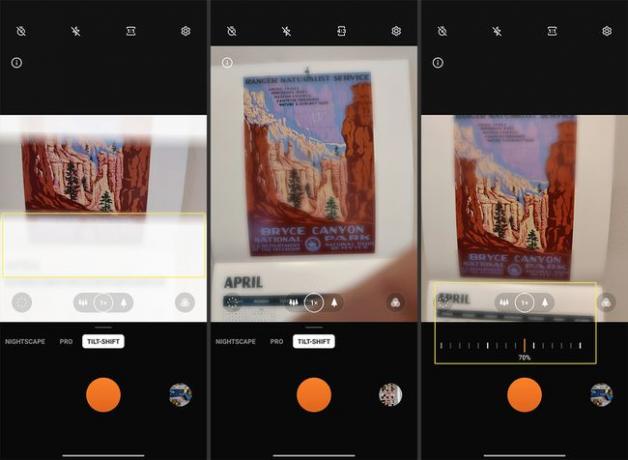
Savjeti za snimanje minijaturnog efekta tilt-Shift
Tilt-shift način rada na OnePlus 9 oponaša leće fotoaparata s tilt-shift, koje su dobro poznate po stvaranju minijaturizirajućeg efekta. Ove leće se naginju i pomiču kako bi promijenile područje fokusa i stvorile perspektivu male dubine.
Isti alati ugrađeni su u OnePlus 9 kameru. Iako će možda trebati malo vježbe, evo nekoliko stvari koje treba imati na umu da biste postigli ovaj učinak s OnePlus 9.
Odaberite pravi predmet
Značajka tilt-shift popularna je za snimanje krajolika i gradskih krajolika s priličnom količinom detalja. Možda ćete ga još uvijek smatrati učinkovitim na manjim temama.
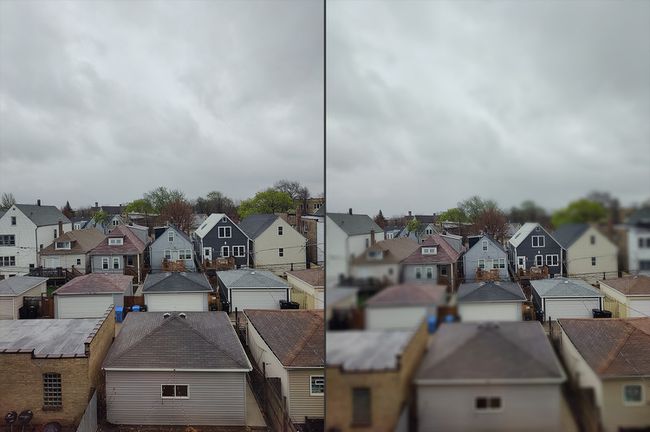
Manje istaknuti subjekti možda neće tako snažno zabilježiti mini efekt. Poigravanje s kutom i intenzitetom zamućenja može pomoći. Razmotrite ove snimke prije i poslije već malih predmeta.
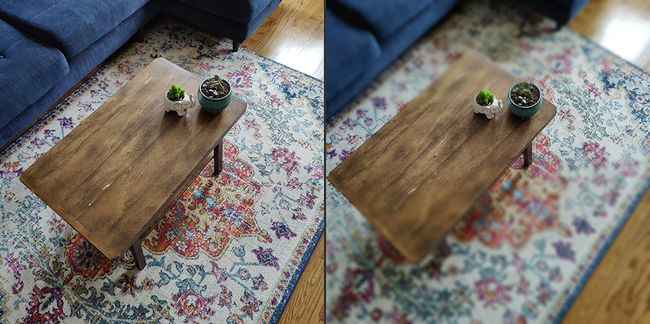
Snimajte iz visokog kuta
Što je veći kut, to bolje. Udaljite se najmanje 10 stopa od subjekta stvoriti ispravnu perspektivu na snimcima krajolika, zgrada i ljudi.
Dok je postavka 1x standardna, upotrijebite značajku smanjivanja, koju predstavlja ikona tri stabla, da dodate dubinu i udaljenost.

Igrajte se rasvjetom
Upotrijebite značajku ekspozicije na zaslonu da biste posvijetlili ili potamnili područja fotografije kako biste sačuvali određene detalje. Pristupite ovom alatu odabirom ikone sunca pored žarišne točke.
Pitanja
-
Kako tilt-shift u GIMP-u?
Možete pomicati sliku u Gimp-u podešavanjem boja, zamućenja, svjetline, kontrasta i još mnogo toga. Slijedite naše upute korak po korak kako bi naučili dubinske specifičnosti ovog procesa.
-
Zašto tilt-shift fotografije izgledaju kao igračke?
Tradicionalno, tilt-shift slike mijenjaju položaj objektiva fotoaparata u odnosu na senzor slike kamere. Objektiv je nagnut tako da nije paralelan sa senzorom. Kao rezultat toga, fotografije s tilt-shift imaju 'efekt minijature' zbog čega slika izgleda kao da je igračka, čak i ako je slika užurbanog stvarnog grada.
